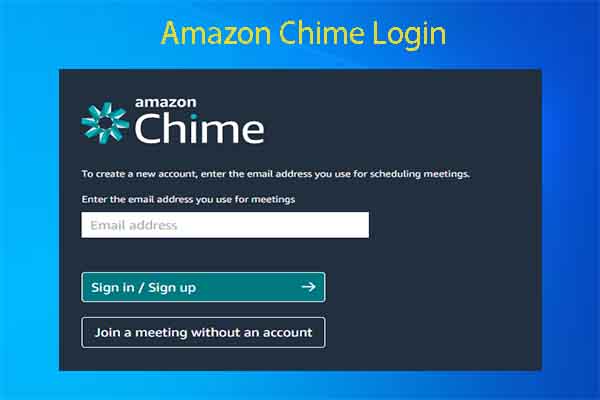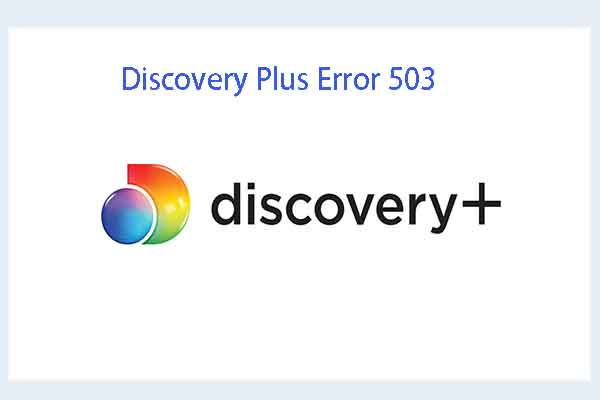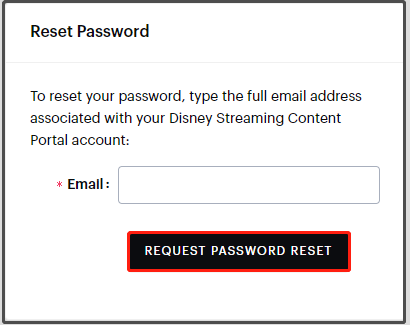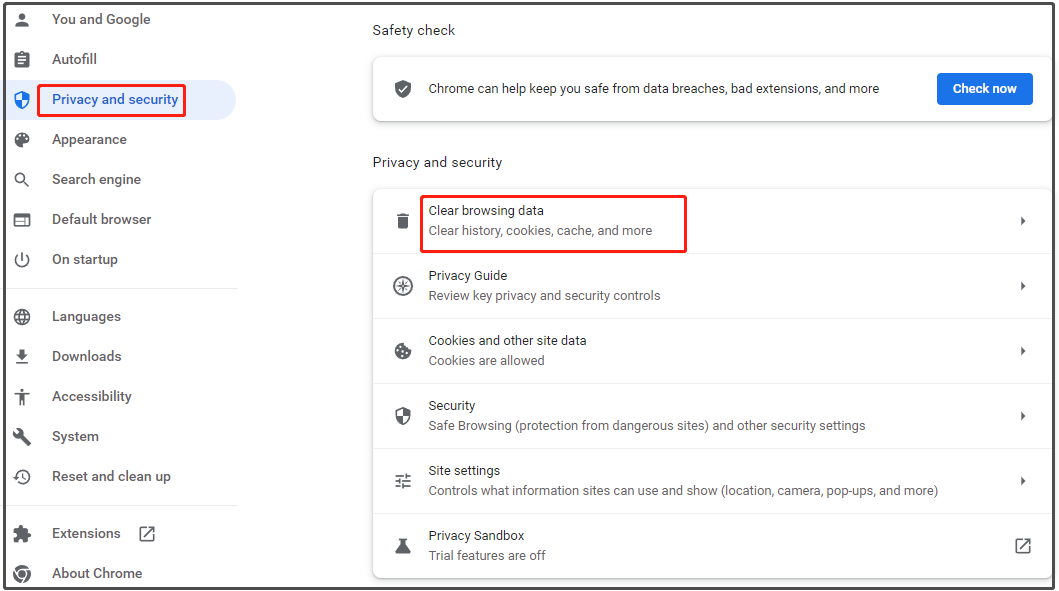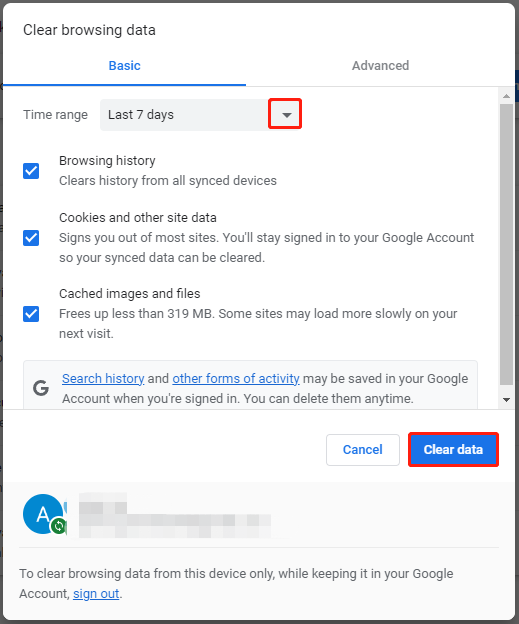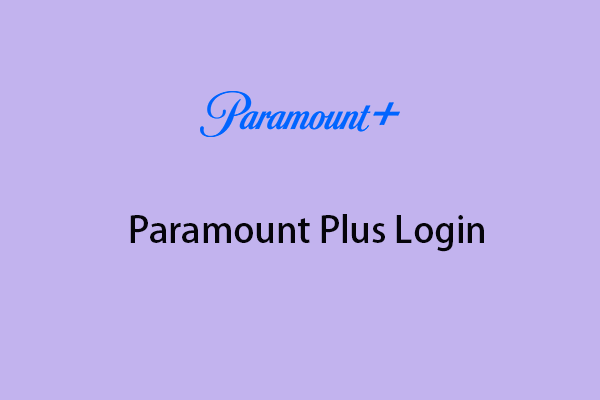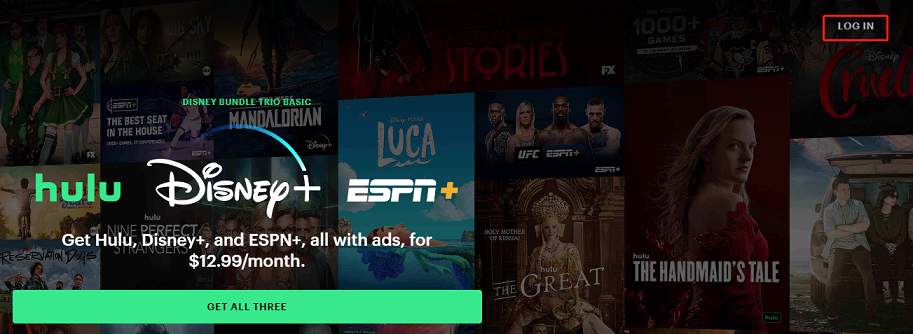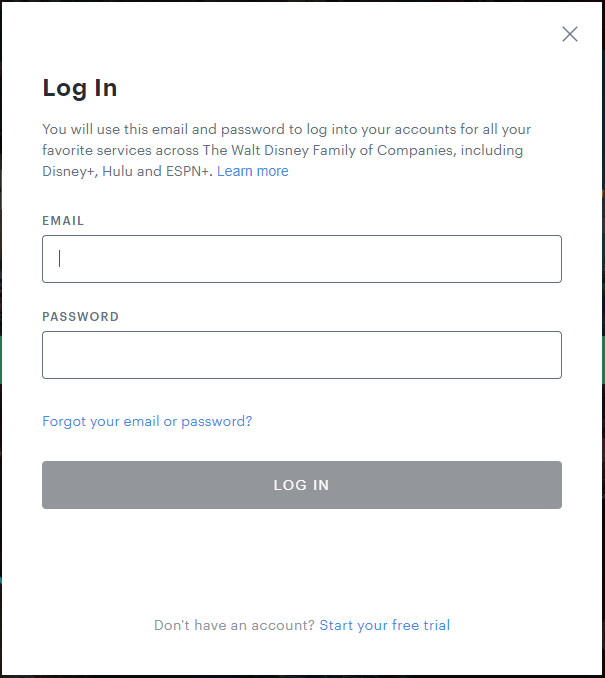Apakah Hulu menunjukkan perangkat apa yang masuk?
Hulu terus mencatat saya: Cara memperbaiki masalah ini
Ringkasan artikel:
Mungkin butuh beberapa jam hingga beberapa minggu untuk mendapatkan kembali akun Anda.
Alasan dan perbaikan untuk kegagalan login Hulu:
Mengapa login hulu Anda telah diblokir? Bagaimana menyelesaikan masalah yang diblokir login hulu? Di sini, Minitool memberi tahu Anda jawabannya. Anda dapat menyelesaikan kegagalan login hulu dengan menggunakan solusi yang diberikan dalam posting ini.
Saat kegagalan login Hulu terjadi, Anda akan menerima pesan kesalahan seperti “login Anda telah diblokir” dan “login Anda tidak valid. Tolong coba lagi “. Mengapa Hulu Login telah diblokir? Bagian berikut merangkum alasan potensial untuk Anda.
Alasan di balik masalah yang diblokir Hulu:
Apa yang menyebabkan login Hulu diblokir? Nah, akun Hulu dapat diblokir karena beberapa alasan. Daftar di bawah ini menunjukkan kepada Anda beberapa kemungkinan penyebab kegagalan login Hulu.
- Kredensial Login Akun Hulu yang Salah
- Masalah dengan langganan Hulu
- Gangguan dengan aplikasi hulu atau browser
- Aplikasi Hulu yang sudah ketinggalan zaman
- Kesalahan server Hulu
- Melanggar persyaratan layanan hulu
Tutorial Login Amazon Chime di Desktop dan Browser Web
Metode 1: Periksa apakah kredensial login Anda benar
Anda harus memeriksa apakah Anda memasukkan kredensial login yang salah saat pertama kali Anda menemukan kegagalan login hulu. Misalnya, Anda memasukkan alamat email, nama pengguna, atau kata sandi yang salah saat masuk ke akun. Akun Hulu Anda akan dikunci setelah beberapa entri yang salah. Maka Anda perlu membuktikan identitas Anda untuk membuka kunci akun.
Discovery Plus Error 503: Solusi Top 6 membantu Anda memperbaikinya
Metode 2: Reset Kata Sandi Hulu
Anda mungkin melupakan kata sandi hulu dan memasukkan yang salah, yang menyebabkan login hulu diblokir. Jika demikian, Anda perlu mengatur ulang kata sandi hulu Anda. Pergi ke hulu.com/lupa halaman, masukkan alamat email Anda, lalu klik pada Meminta reset kata sandi tombol.
Kemudian centang kotak email Anda dan temukan email reset kata sandi. Setelah itu, atur ulang kata sandi melalui email itu. Jika Anda tidak menerima email dalam waktu 15 menit, periksa apakah ada di folder spam/sampah Anda. Selain itu, Anda harus mengatur ulang kata sandi sesegera mungkin setelah Anda menerima email karena akan berakhir setelah 3 jam.
Tips:
Untuk melihat detail lebih lanjut tentang mengatur ulang kata sandi hulu, baca posting ini: hulu.com/Forgot: Bagaimana cara mereset/mengubah kata sandi hulu lupa?
Metode 3: Mulai ulang atau perbarui Hulu
Saat gangguan dengan aplikasi hulu juga mengakibatkan kegagalan login hulu, cobalah melakukan restart setelah kesalahan terjadi. Anda hanya perlu menutup aplikasi hulu Anda dan kemudian menjalankannya lagi. Jika Anda berada di TV atau perangkat seluler, Anda perlu menghidupkannya dan kemudian menghidupkannya untuk memulai kembali Hulu.
Cara lain untuk menyingkirkan pesan kesalahan “Login Anda telah diblokir” adalah dengan memperbarui Hulu ke versi terbaru. Untuk memperbarui Hulu di TV, Anda dapat merujuk ke panduan ini: Perbarui firmware dan aplikasi di TV [LG, Sony, Vizio, dan Apple]
Di perangkat seluler, perbarui aplikasi dari Apple Store atau Google Play Store. Temukan versi terbaru Hulu, lalu unduh dan instal di ponsel Anda.
Metode 4: Hapus cache hulu dan browser
Setelah file cache menumpuk, Anda akan menemukan berbagai kesalahan. Hulu Login diblokir adalah salah satunya. Dalam hal ini, Anda harus menghapus cache secara manual. Menurut perangkat Anda, ikuti langkah -langkah yang sesuai.
Di TV:
- Klik pada Rumah Tombol pada remote control.
- Pergi ke Pengaturan> Aplikasi> Aplikasi Sistem> Hulu.
- Ketuk Hapus cache.
- Klik OKE Untuk mengkonfirmasi operasi.
Di perangkat seluler:
Di sini, kami tunjukkan cara menghapus cache di perangkat Android.
Langkah 1: Buka Pengaturan Aplikasi di perangkat Anda.
Langkah 2: Klik Aplikasi> Hulu.
Langkah 3: Memilih Kelola toko dari opsi yang diberikan.
Langkah 4: Klik Hapus cache.
Di browser web:
Jika browser Anda adalah Google Chrome, Anda dapat merujuk pada langkah -langkah ini.
Langkah 1: Jalankan Google Chrome untuk memasuki antarmuka utamanya.
Langkah 2: Klik pada tiga titik Ikon di sudut kanan atas halaman web.
Langkah 3: Mengetuk Pengaturan Di menu drop-down.
Langkah 4: Klik Privasi dan Keamanan> Data Penjelajahan Bersihkan.
Hulu terus mencatat saya: Cara memperbaiki masalah ini
Mungkin butuh beberapa jam hingga beberapa minggu untuk mendapatkan kembali akun Anda.
Hulu Login diblokir? Alasan dan perbaikan untuk kegagalan login Hulu [sihir partisi]
Mengapa login hulu Anda telah diblokir? Bagaimana menyelesaikan Hulu Login diblokir masalah? Di sini, Minitool memberi tahu Anda jawabannya. Anda dapat menyelesaikan kegagalan login hulu dengan menggunakan solusi yang diberikan dalam posting ini.
Saat kegagalan login Hulu terjadi, Anda akan menerima pesan kesalahan seperti “Login Anda telah diblokir” Dan “Login Anda tidak valid. Tolong coba lagi”. Mengapa Hulu Login telah diblokir? Bagian berikut merangkum alasan potensial untuk Anda.
Alasan di balik masalah yang diblokir login hulu
Apa yang menyebabkan login Hulu diblokir? Nah, akun Hulu dapat diblokir karena beberapa alasan. Daftar di bawah ini menunjukkan kepada Anda beberapa kemungkinan penyebab kegagalan login Hulu.
- Kredensial Login Akun Hulu yang Salah
- Masalah dengan langganan Hulu
- Gangguan dengan aplikasi hulu atau browser
- Aplikasi Hulu yang sudah ketinggalan zaman
- Kesalahan server Hulu
- Melanggar persyaratan layanan hulu
Tutorial Login Amazon Chime di Desktop dan Browser Web
Login Chime Amazon diperlukan saat Anda menggunakannya. Jika kamu tidak’Aku tahu bagaimana melakukannya, baca posting ini sekarang! Ini memberi tahu Anda langkah -langkah untuk masuk ke Amazon Chime.
Metode 1: Periksa apakah kredensial login Anda benar
Anda harus memeriksa apakah Anda memasukkan kredensial login yang salah saat pertama kali Anda menemukan kegagalan login hulu. Misalnya, Anda memasukkan alamat email, nama pengguna, atau kata sandi yang salah saat masuk ke akun. Akun Hulu Anda akan dikunci setelah beberapa entri yang salah. Maka Anda perlu membuktikan identitas Anda untuk membuka kunci akun.
Discovery Plus Error 503: Solusi Top 6 membantu Anda memperbaikinya
Apakah Anda Menderita Discovery Plus Error 503? Jika demikian, perhatikan panduan ini yang menunjukkan kepada Anda kejadian, alasan, dan perbaikan untuk kesalahan.
Metode 2: Reset Kata Sandi Hulu
Anda mungkin melupakan kata sandi hulu dan memasukkan yang salah, yang menyebabkan login hulu diblokir. Jika demikian, Anda perlu mengatur ulang kata sandi hulu Anda. Pergi ke hulu.com/lupa halaman, masukkan alamat email Anda, lalu klik pada Meminta reset kata sandi tombol.
Kemudian centang kotak email Anda dan temukan email reset kata sandi. Setelah itu, atur ulang kata sandi melalui email itu. Jika kamu tidak’t Menerima email dalam waktu 15 menit, periksa apakah ada di folder spam/sampah Anda. Selain itu, Anda harus mengatur ulang kata sandi sesegera mungkin setelah Anda menerima email karena akan berakhir setelah 3 jam.
Tips:
Untuk melihat detail lebih lanjut tentang mengatur ulang kata sandi hulu, baca posting ini: hulu.com/Forgot: Bagaimana cara mereset/mengubah kata sandi hulu lupa?
Metode 3: Mulai ulang atau perbarui Hulu
Saat gangguan dengan aplikasi hulu juga mengakibatkan kegagalan login hulu, cobalah melakukan restart setelah kesalahan terjadi. Anda hanya perlu menutup aplikasi hulu Anda dan kemudian menjalankannya lagi. Jika Anda berada di TV atau perangkat seluler, Anda perlu menghidupkannya dan kemudian menghidupkannya untuk memulai kembali Hulu.
Cara lain untuk menyingkirkan “Login Anda telah diblokir hulu” Pesan kesalahan adalah memperbarui Hulu ke versi terbaru. Untuk memperbarui Hulu di TV, Anda dapat merujuk ke panduan ini: Perbarui firmware dan aplikasi di TV [LG, Sony, Vizio, dan Apple]
Di perangkat seluler, perbarui aplikasi dari Apple Store atau Google Play Store. Temukan versi terbaru Hulu, lalu unduh dan instal di ponsel Anda.
Metode 4: Hapus cache hulu dan browser
Setelah file cache menumpuk, Anda akan menemukan berbagai kesalahan. Hulu Login diblokir adalah salah satunya. Dalam hal ini, Anda harus menghapus cache secara manual. Menurut perangkat Anda, ikuti langkah -langkah yang sesuai.
Di TV
Langkah -langkah spesifik bervariasi pada berbagai jenis dan merek TV. Langkah -langkah berikut adalah pedoman umum.
- Klik pada Rumah Tombol pada remote control.
- Pergi ke Pengaturan> Aplikasi> Aplikasi Sistem> Hulu.
- Ketuk Hapus cache.
- Klik OKE Untuk mengkonfirmasi operasi.
Di perangkat seluler
Di sini, kami tunjukkan cara menghapus cache di perangkat Android.
Langkah 1: Buka Pengaturan Aplikasi di perangkat Anda.
Langkah 2: Klik Aplikasi> Hulu.
Langkah 3: Memilih Kelola toko dari opsi yang diberikan.
Langkah 4: Klik Hapus cache.
Di browser web
Jika browser Anda adalah Google Chrome, Anda dapat merujuk pada langkah -langkah ini.
Langkah 1: Jalankan Google Chrome untuk memasuki antarmuka utamanya.
Langkah 2: Klik pada tiga titik Ikon di sudut kanan atas halaman web.
Langkah 3: Mengetuk Pengaturan Di menu drop-down.
Langkah 4: Klik Privasi dan Keamanan> Data Penjelajahan Bersihkan.
Langkah 5: Periksa jenis data yang ingin Anda hapus dan rentang waktu (jam terakhir, 24 jam, 7 hari, 4 minggu, dan sepanjang waktu) bahwa data disimpan. Misalnya, Anda dapat menghapus riwayat penelusuran, cookie dan data situs lainnya, gambar dan file yang di -cache.
Langkah 6: Akhirnya, klik Hapus data untuk menjalankan operasi.
Langkah 7: Sekarang, periksa apakah “Hulu login Anda telah diblokir” masalah terpecahkan.
Login Microsoft Office 365: Berikut adalah dua opsi untuk Anda
Jika kamu tidak’Aku tahu cara masuk ke akun Microsoft Office, baca posting ini sekarang! Ini menawarkan Anda langkah -langkah terperinci untuk melakukan login Office 365.
Metode 5: Aktifkan Akun Hulu
Anda diharuskan untuk mengaktifkan akun hulu Anda saat menggunakan paket tambahan seperti Disney + Bundle, Spotify Premium untuk Siswa + Hulu, dan Hulu dengan Sprint Unlimited Unlimited. Untuk mengaktifkan Hulu di TV, silakan merujuk ke langkah -langkah ini.
- Luncurkan Aplikasi Hulu. Saat Anda diminta dengan layar selamat datang, pilih Gabung.
- Memilih Aktifkan di komputer.
- Lihat Kode aktivasi di layar berikutnya.
- Pergi ke Halaman akun.
- Temukan Tonton Hulu di perangkat Anda
- Masukkan kode aktivasi di TV’layar s.
Bacaan lebih lanjut:
Jika Anda mengalami kesalahan yang terkait dengan hard drive atau partisi, coba gunakan Minitool Partition Wizard. Ini membantu Anda memecahkan masalah seperti opsi format manajemen disk abu -abu, hard drive tidak muncul, bootmgr hilang, bisa’t hapus file dari kartu SD, dll.
Tentang Penulis
Setelah menulis artikel tentang teknologi komputer untuk waktu yang lama, saya agak berpengalaman terutama pada aspek optimasi komputer, peningkatan PC, serta penjelasan istilah teknologi. Kebiasaan Melihat melalui Forum Teknologi membuat saya menjadi penagih masalah komputer yang hebat. Dan kemudian, banyak artikel yang terkait dengan masalah ini dirilis, yang menguntungkan banyak pengguna. Profesional, efektif, dan inovatif selalu mengejar pekerja pengeditan.
Hulu terus mencatat saya: Cara memperbaiki masalah ini
Hulu adalah layanan streaming yang luar biasa yang dimiliki oleh Walt Disney Company. Aplikasi ini sangat mudah dan intuitif untuk digunakan – Anda hanya perlu masuk untuk mendapatkan akses ke segudang pertunjukan dan film.
Tetapi jika Anda terus masuk dan keluar dari aplikasi, di sana’tidak perlu khawatir. Dalam panduan ini, tim teknis kami akan menunjukkan kepada Anda cara memperbaiki masalah ini. Terus membaca untuk mencari tahu caranya!
Cara Memperbaiki Hulu terus mencatat masalah
Perbaiki #1: Periksa wifi Anda
Periksa koneksi internet Anda sebelum melakukan sesuatu yang drastis ke akun hulu Anda atau TV Anda.
- Mulai ulang router Anda. Ini dapat membantu memperbaiki masalah koneksi jaringan kecil mengenai data keluar dan sejenisnya.
- Pindahkan router Anda lebih dekat ke TV/komputer Anda. Ini akan membuat sinyal lebih mudah bagi perangkat Anda untuk terhubung dan membuat kecepatan internet lebih cepat.
3. Gunakan kabel Ethernet. Secara umum, menggunakan koneksi kabel lebih cepat daripada menggunakan koneksi nirkabel.
Selain itu, itu’S mungkin bandwidth internet Anda hanya isn’T cukup untuk memenuhi tuntutan konten streaming, jadi Anda mungkin ingin meningkatkan rencana Anda.
Perbaiki #2: Periksa server Hulu
Jika wifi Anda berfungsi seperti normal, periksa apakah hulu’Server S bekerja seperti biasa.
Anda dapat melakukan ini dengan mencoba mengakses Hulu di perangkat lain selain dari TV pintar Anda seperti ponsel atau laptop Anda. Anda juga dapat memeriksa dengan mencari apakah Hulu’Server S ada di Google atau mesin pencari lainnya.
Jika kamu bisa’t akses hulu di mana saja, itu berarti Anda’LL harus menunggu sebelum server kembali lagi seperti yang akan dilakukan banyak pengguna juga.
Perbaiki #3: Bersihkan semua cookie dan cache
Membersihkan cookie dan cache pada perangkat Anda dapat menyelesaikan konflik apa pun mengenai data yang di -cache yang juga akan menyelesaikan masalah penandatanganan Hulu.
Di Sini’s Panduan tentang bagaimana Anda dapat menghapus cookie dan cache dari berbagai perangkat yang dapat Anda gunakan untuk menonton di aplikasi hulu.
Hapus cache di Apple TV
Membersihkan data cache di Apple TV adalah yang termudah dari semua perangkat untuk membersihkan. Yang perlu Anda lakukan hanyalah restart TV pintar Apple Anda seperti ini:
- Matikan Apple TV Anda sampai’S Benar -benar Tutup.
- Cabut kabel daya dari soketnya selama sekitar satu menit.
- Colokkan kabel daya kembali dan nyalakan.
Melakukan itu akan menghapus semua cookie dan cache dari semua aplikasi yang diinstal di Apple TV tanpa hambatan.
Bersihkan cache di Samsung Smart TV
Di Sini’s Cara menghapus cache dari Samsung TV Anda:
- Tekan tombol Beranda di remote TV Anda.
- Pilih Pengaturan lalu Pergi ke Tab Aplikasi.
- Pergi ke aplikasi sistem lalu klik pada aplikasi Hulu.
- Pilih Hapus Cache dan tekan OK untuk mengonfirmasi.
Hapus cache pada perangkat Roku
Jika Anda perlu menghapus file cache di perangkat Roku Anda, berikut adalah langkah -langkah yang perlu Anda lakukan untuk melakukannya:
- Pergi ke rumah tongkat streaming roku Anda.
- Ambil remote Roku Anda dan tekan tombol beranda 5 kali, lalu tombol Rewind 2 kali, lalu tombol maju cepat sekali. Roku sekarang harus mulai membersihkan cache.
- Tunggu proses selesai maka Anda dapat memeriksa Hulu jika pesan kesalahan masih ada atau tidak.
Bersihkan cookie & cache di google chrome
Berikut adalah langkah -langkah yang perlu Anda ambil untuk menghapus cache di browser Anda:
- Buka Google Chrome dan klik 3 titik vertikal untuk mengakses menu tarik-turun.
- Arahkan ke lebih banyak alat, lalu klik Data Penjelajahan Hapus
- Tandai riwayat unduhan, riwayat penelusuran, cookie, gambar yang di -cache, dan data situs lainnya.
- Pilih Hapus Data untuk menghapus cookie dan cache dari browser Anda.
Setelah melakukan itu, Anda dapat memeriksa apakah situs web Hulu berfungsi atau tidak.
Perbaiki #4: Pasang kembali aplikasi Hulu
Hulu mencatat Anda segera mungkin mengganggu, tapi mungkin yang perlu Anda lakukan hanyalah memperbarui aplikasi yang sudah ketinggalan zaman. Apakah Anda’menggunakan iPhone atau perangkat Android, yang harus Anda lakukan adalah pergi ke App Store atau Play Store dan perbarui aplikasi.
Jika kamu’Menggunakan TV, Anda dapat menghapus Hulu dan menginstalnya kembali melalui toko saluran Roku seperti:
- Tekan tombol Home Remote Roku dan buka menu Pengaturan.
- Pilih saluran streaming dan temukan hulu.
- Klik Hapus Saluran dan mulai ulang perangkat Anda.
Anda kemudian dapat menginstal ulang aplikasi dan memeriksa apakah masih ada pesan kesalahan yang bermunculan.
Perbaiki #5: Perbarui firmware Anda
TV pintar membutuhkan pembaruan untuk perangkat lunak mereka seperti halnya ponsel untuk berada dalam kondisi terbaiknya. Buggy firmware dapat memengaruhi maraton TV langsung Anda’yang terbaik untuk memperbarui firmware sesegera mungkin.
Anda bisa pergi ke TV Anda’Pengaturan S dan periksa apakah ada di sana’s A pembaruan sistem yang perlu Anda lakukan.
Perbaiki #6: Gunakan browser yang berbeda
Jika Hulu terus mencatat Anda meskipun mencoba solusi lain di sini di artikel ini, mungkin Anda perlu mencoba browser lain untuk mengakses akun Hulu Anda.
Jika kamu’menggunakan kembali browser web yang sudah ketinggalan zaman seperti Internet Explorer, Hulu mungkin tidak berfungsi dengan baik. Anda mungkin ingin mempertimbangkan untuk menggunakan Google Chrome sebagai gantinya. Jika berfungsi pada browser yang berbeda, Anda dapat mencoba memperbarui browser normal Anda atau menghapus instalannya, lalu instal ulang.
Perbaiki #7: Keluar dari perangkat lain
Jika kamu bisa’t buka akun hulu Anda, pastikan untuk memeriksa apakah Anda hanya memiliki satu perangkat lain yang masuk ke aplikasi hulu.
Alasan di balik ini adalah karena Hulu hanya memungkinkan 2 perangkat masuk pada saat yang sama. Kalau tidak, Anda’akan menemukan itu kamu’akan mencari “Hulu mencatat saya” di google untuk beberapa waktu.
Anda dapat melakukan ini dengan pergi secara manual ke gadget Anda yang lain dan keluar sendiri, tetapi Anda dapat pergi ke akun hulu Anda’S Pengaturan dan Temukan Perangkat Kelola untuk mencatat diri Anda dari perangkat yang tidak digunakan.
Perbaiki #8: keluar dari akun lain
Hulu terus mencatat Anda karena kemungkinan Anda’menggunakan akun media sosial lainnya, seperti Facebook atau Gmail untuk akun Hulu lainnya.
Anda dapat keluar dari akun media sosial tertentu yang memiliki akun hulu lain yang terhubung ke dalamnya atau menghapus akun hulu lama Anda.
Perbaiki #9: Hapus malware apapun
Meskipun mungkin tampaknya tidak mungkin, malware atau file berbahaya dapat menyebabkan kerusakan pada laptop Anda’file lokal, koneksi internetnya, dan bahkan aksesnya ke situs web.
Anda dapat menghapus file yang tidak diinginkan ini melalui program anti-virus terkemuka. Semoga, Anda dapat menonton Hulu lagi, dan menyimpan laptop Anda dari niat jahat apa pun.
Login Akun Hulu di PC/TV/Telepon: Ini adalah panduan untuk Anda [Tips Minitool]
Sebelum menggunakan Hulu, Anda perlu masuk ke akun Hulu untuk lebih banyak fitur. Posting ini dari Minitool menyediakan panduan langkah demi langkah untuk login akun Hulu di PC/TV/Telepon. Selain itu, ini memperkenalkan cara mendaftar untuk akun hulu. Terus bacaan Anda.
Hulu adalah layanan berlangganan American Video-on-Demand, yang memungkinkan Anda menonton episode TV dan film dengannya. Ini menawarkan uji coba gratis 30 hari. Setelah itu, Anda harus membayarnya untuk menonton video per bulan.
Sebelum menggunakan aplikasi ini, Anda harus masuk ke dalamnya untuk mendapatkan lebih banyak layanan. Konten berikut mengajarkan Anda cara masuk ke akun hulu Anda.
Cara Masuk Paramount Plus | Paramount Plus Login tidak berfungsi
Cara Masuk Paramount Plus di Situs Web/Ponsel/TV Seluler? Apa yang Harus Dilakukan Jika Paramount Plus tidak mengerjakan perangkat ini? Posting ini memberikan panduan.
Login Akun Hulu di PC/TV/Telepon
Jika Anda telah mendaftarkan akun Hulu, Anda dapat masuk ke dalamnya secara langsung. Di bawah ini adalah login akun Hulu di PC/TV/Telepon. Anda dapat pergi ke bagian yang sesuai berdasarkan perangkat Anda.
Login Akun Hulu di PC
Bagian pertama adalah tentang login akun hulu di pc.
Langkah 1: Buka browser di PC Anda dan pergi ke situs web resmi Hulu.
Langkah 2: Klik GABUNG Tombol di sudut kanan atas.
Langkah 3: Di layar berikutnya, masukkan email dan kata sandi yang telah Anda buat dan klik GABUNG tombol.
Login Akun Hulu di TV
Bagian kedua adalah tentang login akun Hulu di TV.
Langkah 1: Buka aplikasi Hulu di TV Anda.
Langkah 2: Tekan Masuk> Masuk pada perangkat ini. Masukkan alamat email dan kata sandi Anda dan tekan Gabung.
Login Akun Hulu di Telepon
Bagian terakhir adalah tentang login akun hulu di telepon.
Langkah 1: Buka aplikasi Hulu di ponsel Anda.
Langkah 2: Ketuk Masuk> Masuk dengan Hulu.
Langkah 3: Masukkan kredensial login Anda.
Plex Login di PC/Telepon-Ikuti panduan langkah demi langkah di bawah ini!
Di Sini’s Panduan langkah demi langkah untuk login atau pendaftaran plex. Buat akun Plex untuk masuk ke Plex.com atau aplikasi plex di komputer atau ponsel Anda.
Akun Hulu mendaftar
Jika kamu tidak’t Memiliki akun hulu, Anda harus mendaftar untuk itu sebelum masuk. Inilah cara mendaftar untuk akun hulu.
Langkah 1: Buka halaman resmi Hulu dan klik Daftar Hulu saja Atau buka halaman login Hulu dan klik Mulai Uji coba Gratis Anda.
Langkah 2: Pilih rencana Anda dan klik PILIH untuk melanjutkan.
Langkah 3: Masukkan email, kata sandi, dan nama pengguna Anda. Kemudian, klik menu tarik-turun untuk memilih ulang tahun dan jenis kelamin Anda. Klik MELANJUTKAN.
Langkah 4: Pilih opsi pembayaran Anda dan masukkan informasi penagihan Anda.
Langkah 5: Akhirnya, klik tombol Kirim untuk menyelesaikan proses dan akun Hulu Anda akan diaktifkan.
Catatan: Jika Anda hanya ingin mendapatkan akun Hulu GRATIS, ingat untuk membatalkan langganan Anda sebelum 30 hari Anda naik atau Hulu mungkin membebankan kartu kredit Anda bulan berikutnya. Anda dapat melakukannya dengan masuk ke akun hulu Anda dan mengklik “Batalkan langganan saya” tombol.
- Discord Daftar: Cara Membuat Akun Perselisihan di PC/Telepon?
- ROBLOX Daftar di PC/Telepon – Buat akun Roblox untuk mencatatnya
Kata -kata terakhir
Posting ini memberikan perincian tentang login akun Hulu dan mendaftar dengan panduan langkah demi langkah. Apakah Anda menggunakan PC, TV atau telepon, Anda dapat menemukan instruksi dari konten di atas.
Tentang Penulis
Daisy lulus dengan jurusan bahasa Inggris dan kemudian bergabung dengan Minitool sebagai editor. Dia mengkhususkan diri dalam menulis artikel tentang mencadangkan data & sistem, disk kloning, dan menyinkronkan file, dll. Dia juga pandai menulis artikel tentang pengetahuan komputer dan masalah komputer. Dalam kehidupan sehari -hari, dia suka berlari dan pergi ke taman hiburan dengan teman -teman untuk memainkan beberapa barang menarik.
Hulu: Login Anda telah diblokir (10 alasan, apa yang harus dilakukan)
Hulu adalah jaringan hiburan berbasis langganan terkenal untuk menonton film dan serial.
Namun, Anda mungkin menghadapi beberapa masalah saat menggunakan platform.
Layar Anda mungkin terlihat, “Login Anda telah diblokir,” atau, “Login Anda tidak valid.”
Berikut adalah panduan komprehensif untuk membantu Anda menyelesaikan masalah ini.
Hulu: Login Anda telah diblokir (10 alasan, apa yang harus dilakukan)
Ada banyak alasan Hulu dapat memblokir akses ke akun Anda.
Anda bisa memasuki kredensial yang salah.
Selain itu, Anda mungkin tidak memiliki jaringan yang tepat untuk menggunakan jenis langganan Anda.
Hulu’Masalah server S juga dapat menyebabkan Anda menghadapi login yang diblokir.
Selain itu, langganan Anda mungkin valid hanya pada perangkat tertentu.
Di bawah kami’ve detail 10 kemungkinan penyebab yang menyebabkan login yang diblokir di hulu.
1. Kredensial login tidak valid
Ini adalah alasan pertama dan paling jelas bahwa Hulu dapat memblokir akses ke akun Anda.
Penting untuk memasukkan detail yang benar saat menggunakan platform.
Anda dapat dengan mudah mengidentifikasi masalah ini jika Anda melihat pesan di layar yang mengatakan, “Login Anda tidak valid. Tolong coba lagi,” Saat memasukkan kredensial yang tidak valid.
Anda dapat menyelesaikan masalah ini dengan memasukkan detail yang benar di bagian email dan kata sandi.
Jika Anda lupa nama pengguna atau kata sandi Anda, Hulu menawarkan sistem pemulihan yang mudah.
Platform ini memungkinkan Anda untuk mengatur ulang kata sandi menggunakan “Lupa Password” pilihan.
Hulu akan mengirim tautan pemulihan untuk mengubah kata sandi.
Aplikasi ini juga menawarkan alat pemulihan akun untuk membantu Anda memulihkan alamat email Anda.
Ini berguna jika Anda tidak’T ingat ID yang Anda daftarkan.
Perusahaan juga memiliki proses pemulihan email terperinci untuk membantu Anda mendapatkan kembali akses Anda.
Hulu memungkinkan Anda mendapatkan dukungan tambahan dengan menghubungi nomor ini untuk dukungan langsung.
Anda juga dapat menggunakan hulubot di situs web untuk mengobrol dengan operatif.
Dukungan pelanggan aktif dan akan segera menanggapi kueri Anda.
2. Masalah berlangganan
Perusahaan ini juga dikenal karena memblokir akun dengan masalah berlangganan.
Anda dapat mengidentifikasi masalah ini dengan masuk ke akun Anda menggunakan Hulu.com.
Jika login bekerja di browser tetapi tidak pada perangkat lain, ada masalah berlangganan.
Menyelesaikan masalah akan membantu Anda mendapatkan kembali akses.
Mungkin ada beberapa alasan di balik masalah berlangganan.
Anda dapat mempelajari lebih lanjut tentang masalah dengan mengunjungi halaman akun di platform.
Di sana Anda dapat melihat apakah langganan Anda telah kedaluwarsa atau kartu Anda telah ditunda.
Anda harus memperbarui metode pembayaran jika kartu bank Anda telah kedaluwarsa.
Setelah pembayaran selesai, Anda dapat dengan mudah masuk ke akun Anda dari berbagai perangkat.
Terkadang Anda juga harus menghubungi Hulu jika tidak ada yang salah dengan metode pembayaran namun akun Anda telah diblokir.
Operatif akan membantu Anda memahami penyebab penyumbatan untuk mendapatkan kembali akses dengan mudah.
3. Akun tidak diaktifkan
Anda harus ingat bahwa Hulu mengharuskan Anda untuk mengaktifkan akun Anda sebelum menggunakannya.
Jika Anda belum melakukan ini dari tautan di kotak masuk email Anda, akses Anda akan diblokir.
Pesan aktivasi sebagian besar akan ditampilkan di folder inbox atau sampah/spam utama Anda.
Pastikan untuk memeriksa email Anda secara menyeluruh untuk pesan tersebut.
Hulu juga mengharuskan Anda untuk mengaktifkan akun Anda saat menggunakan paket tambahan tertentu.
Anda mungkin telah membeli langganan bundel dari Hulu untuk menggunakan platform ini, Disney+, Sprint, dan Spotify dalam satu paket.
Anda harus mengaktifkan akun setelah mendapatkan bundel untuk memperbarui rencana.
Anda dapat masuk ke aplikasi dengan mudah setelah langkah ini.
Ingatlah bahwa Anda harus menggunakan bundel’Nama pengguna dan kata sandi spesifik untuk mengakses akun.
Anda juga harus memastikan bahwa langganan dalam bundel belum kedaluwarsa atau ditunda.
Langkah -langkah ini akan mencegah Anda menerima “Login Anda telah diblokir” Pesan dari Hulu.
Anda juga dapat menggunakan panduan ini untuk memahami proses aktivasi untuk bundel yang berbeda.
Hulu’Dukungan pelanggan telah merinci segala sesuatu tentang masalah ini untuk membantu Anda.
4. Masalah server
Tidak ada platform teknis yang sempurna atau mengamati 100% uptime.
Anda seharusnya tidak mengharapkan Hulu bekerja setiap saat.
Program ini tidak kebal terhadap downtime dan pemadaman server.
Inilah sebabnya mengapa Anda mungkin tidak dapat masuk ke akun Anda dengan mudah.
Masalah ini terutama terjadi pada pengguna yang menggunakan Hulu di TV mereka, tetapi itu juga dapat terjadi pada perangkat lain.
Saat server turun, Anda akan melihat “Login Anda telah diblokir” Pesan di layar Anda.
Terkadang akun Anda juga secara otomatis keluar dari aplikasi.
Anda dapat mengidentifikasi masalah ini dengan memeriksa status server Hulu dari browser Anda.
Halaman akun akan memiliki detail yang relevan tentang masalah tersebut.
Sayangnya, tidak ada perbaikan instan untuk mengatasi penyumbatan login karena masalah server.
Anda harus menunggu Hulu memperbaiki masalah dan mencoba masuk ke akun Anda setelah beberapa jam.
Terkadang, butuh lebih dari beberapa jam bagi server untuk bangun lagi.
Anda dapat menghubungi dukungan pelanggan untuk mendapatkan garis waktu yang paling akurat.
5. Gangguan aplikasi
Ada dua cara untuk menggunakan Hulu untuk menonton serial TV favorit Anda.
Anda dapat membuka platform di browser Anda menggunakan laptop, MacBook, atau perangkat lain.
Selain itu, Anda juga dapat mengunduh aplikasi Hulu di ponsel, iPad, atau TV Anda.
Aplikasi ini nyaman tetapi juga dapat menyebabkan masalah dalam beberapa kasus.
Kesalahan pada aplikasi akan dengan mudah mencegah Anda masuk ke akun Anda secara otomatis dan manual.
Juga relatif sulit untuk mengidentifikasi masalah ini karena tidak ada metode khusus untuk memeriksa.
Anda harus mengesampingkan masalah dengan mencoba berbagai perbaikan untuk gangguan aplikasi.
Jika tidak ada yang berhasil, login Anda telah diblokir karena alasan yang berbeda.
Cara terbaik untuk memperbaiki kesalahan aplikasi adalah dengan memulai kembali aplikasi hulu.
Anda dapat melakukan ini dengan mematikan ponsel atau TV Anda.
Setelah beberapa menit, nyalakan perangkat dan buka aplikasi untuk melihat apakah itu’s Bekerja.
Anda juga dapat memperbaiki masalah di TV dengan mengeluarkan steker dari dinding selama beberapa menit untuk mengeluarkan perangkat.
Setelah waktu berlalu, Anda harus menempatkan steker ke dinding dan menyalakan TV untuk menggunakan Hulu.
Terkadang aplikasi ini juga gangguan jika pembaruan telah dirilis.
Anda dapat melakukan ini dengan menggunakan App Store atau Play Store.
Di TV, Anda dapat melakukan ini dengan mengunjungi bagian Dukungan dan mengklik Pembaruan Perangkat Lunak.
6. Perlindungan Pelacakan di Firefox
Tidak semua orang menggunakan Google Chrome untuk menjelajahi platform yang berbeda.
Inilah sebabnya mengapa Anda tidak boleh membatasi penelitian Anda untuk masalah di Chrome.
Terkadang hulu blok akses karena pengaturan yang berbeda pada browser tertentu.
Yang utama adalah “Perlindungan pelacakan yang ditingkatkan” di Firefox.
Jika opsi ini dihidupkan, aplikasi akan menampilkan “Login diblokir” pesan.
Perlindungan pelacakan terutama mencegah Hulu menentukan lokasi Anda melalui alamat IP Anda.
Perusahaan akan memblokir akses Anda sampai situs Anda terlihat.
Ini karena Hulu tidak tersedia di semua negara, jadi itu mencegah akses jika lokasi Anda tidak dapat diidentifikasi.
Anda dapat mematikan pengaturan di Firefox untuk menghindari penyumbatan.
Jika perlindungan pelacakan aktif, Anda terutama akan menemukan ikon perisai di bilah alamat firefox Anda.
Anda harus mematikannya dan menutup browser Anda untuk mengimplementasikan perubahan.
Saat Anda membuka Hulu setelah mengubah pengaturan, “Login diblokir” pesan akan hilang.
Banyak pengguna melaporkan bahwa hulu mereka mulai mengerjakan Firefox setelah langkah ini.
Jika Anda adalah pengguna iOS, Anda harus mematikan opsi relai pribadi dari pengaturan perangkat Anda.
Pengaturan ini menutupi alamat IP Anda di Safari untuk mencegah pelacakan lokasi.
Hulu Blok Akses untuk pengguna iPhone dan MacBook karena relay pribadi.
7. Melanggar Hulu’S Ketentuan Layanan
Setiap platform memiliki beberapa ketentuan layanan yang Anda setujui saat mendapatkan langganan.
Hulu memiliki hak untuk memblokir akses login Anda jika Anda melanggar pedoman.
Ini terjadi saat Anda menggunakan VPN untuk membuka platform di browser atau ponsel Anda.
Perusahaan tidak akan mengizinkan Anda masuk karena masalah ini.
Anda dapat mengidentifikasi masalah dengan mudah karena Hulu mengirimkan prompt kepada Anda saat VPN Anda aktif.
Layar akan ditampilkan, “Hulu hanya tersedia di AS dan tidak dapat diakses menggunakan layanan proxy.”
Untungnya, Hulu tidak memblokir login secara permanen karena ini, jadi Anda dapat mengatasi masalah ini dengan mematikan VPN.
Kabar baiknya adalah Anda tidak’T harus menjaga VPN Anda dimatikan sepanjang waktu Anda menggunakan Hulu.
Setelah masuk, Anda dapat mengaktifkan proxy lagi untuk menggunakan layanan lain di ponsel Anda.
Banyak pengguna iPhone mengklaim bahwa ini berfungsi pada perangkat mereka, tetapi itu tergantung pada penyedia VPN Anda.
Nord VPN tidak akan menyebabkan Anda masalah jika Anda menyalakannya setelah masuk ke akun hulu Anda.
Platform tidak mengizinkan proxy selama masuk karena harus memeriksa lokasi Anda.
8. Masalah konektivitas
Jika Hulu Login tidak berfungsi, Anda dapat mengidentifikasi apakah masalah tersebut disebabkan oleh perangkat atau koneksi Anda.
Anda dapat melihat apakah aplikasi berfungsi pada perangkat lain tempat Anda sudah masuk.
Ini mungkin TV, laptop kantor, atau telepon Anda.
Masalahnya kemungkinan akan menjadi koneksi Anda jika platform tidak bekerja pada lebih dari dua perangkat di rumah Anda.
Anda dapat memahami masalah dengan mengubah jaringan internet.
Menggunakan broadband atau tetangga seluler Anda’s wi-fi dapat membantu Anda.
Memulai kembali router Anda juga dapat membantu Anda jika Anda tidak melakukannya’T memiliki akses ke layanan internet lainnya.
Yang terbaik adalah membiarkan router dan modem Anda tinggal setidaknya selama dua menit.
Setelah dua menit, Anda dapat menyalakan Wi-Fi dan menggunakannya untuk melihat apakah Hulu berfungsi.
Anda juga dapat menghubungi penyedia layanan Anda untuk memahami jika ada masalah dengan internet.
Ini lebih dapat diandalkan dan akan membantu Anda mengatasi masalah dengan cepat.
Anda juga dapat mengidentifikasi masalah dengan meminta orang lain untuk masuk ke hulu Anda.
Seorang teman atau orang yang Anda cintai dengan siapa Anda berbagi akun dapat memeriksa aplikasi di jaringan Wi-Fi mereka.
Ini juga merupakan cara cepat untuk menentukan penyebab penyumbatan akses.
9. Home Network tidak diatur
Platform ini menawarkan banyak rencana untuk membantu Anda mendapatkan nilai terbaik untuk uang Anda.
Anda dapat memilih bundel jika Anda menggunakan beberapa platform hiburan.
Hulu juga menawarkan rencana TV langsung untuk langsung membantu Anda menonton serial yang berbeda di TV Anda.
Namun, Anda harus mengatur jaringan rumah Anda untuk menggunakan layanan ini.
Koneksi jaringan rumahan harus berupa internet non-mobile perumahan jika Anda ingin hulu bekerja.
Ini berarti hotspot, wi-fi kantor, dan koneksi serupa lainnya tidak akan berfungsi, jadi Anda tidak dapat menggunakan hulu’S LANGSUNG TV LANGSUNG DI Tempat -tempat seperti itu.
Anda juga harus mengatur jaringan rumah dalam waktu 30 hari setelah mendaftar.
Akses login Anda akan diblokir jika Anda tidak’t ikuti persyaratan ini.
Hulu juga memungkinkan Anda untuk mengubah jaringan empat kali dalam satu tahun.
Anda dapat menggunakan platform di perangkat seluler Anda juga jika terhubung ke koneksi Wi-Fi rumah.
Jadi kamu tidak’Aku harus menggunakan TV untuk menggunakan rencana TV langsung.
Itu “Login diblokir” Pemberitahuan akan muncul dalam tiga kasus.
- Anda tidak dapat masuk jika Anda’mencoba menggunakan perangkat ruang tamu yang jauh dari jaringan rumah Anda.
- Ini mungkin juga tidak berhasil jika Anda tidak melakukannya’t menggunakan hulu di ponsel selama 30 hari terakhir.
- Login ini juga akan terpengaruh jika Anda mendapatkan Wi-Fi baru kalinya dalam setahun
Untuk situasi ketiga, Anda harus menunggu tahun berlalu untuk beralih ke jaringan rumah baru karena Hulu hanya memungkinkan Anda untuk mengubah jaringan empat kali setahun.
10. Glitch browser
Anda mungkin berpikir bahwa Hulu menderita gangguan pada aplikasinya saja, tetapi bukan itu masalahnya.
Platform ini juga mungkin tidak bekerja di browser karena alasan yang berbeda.
Mengidentifikasi masalah ini mudah karena Anda dapat memeriksa apakah aplikasi seluler berfungsi.
Jika aplikasi berfungsi tetapi browser tidak, Anda akan mendapatkan jawaban Anda.
Cara terbaik untuk menyelesaikan kesalahan browser adalah dengan membersihkan platform’S cache dan riwayat penjelajahan.
Anda harus me -restart browser dan melihat apakah platform Hulu berfungsi.
Jika tidak, Anda harus mengulangi langkah -langkah History and Cache Clearing.
Kemudian, gunakan ponsel Anda untuk menghapus perangkat komputer dari hulu Anda.
Ini akan memungkinkan Anda untuk mengatasi gangguan peramban dengan mudah.
Anda harus masuk ke akun Anda lagi di komputer untuk melihat apakah pesan itu menghilang.
Ingat masalah ini dapat terjadi setiap beberapa bulan, jadi Anda harus mengulangi langkah -langkahnya.
Bagaimana cara mendapatkan akun hulu saya yang diblokir? (2 cara)
Ada dua cara umum untuk mendapatkan akun hulu Anda tanpa diblokir.
Di Sini’S yang perlu Anda ketahui tentang itu.
1. Hubungi Dukungan Pelanggan Langsung
Cara terbaik untuk membuat akun Anda tidak diblokir adalah dengan menghubungi dukungan telepon langsung dari Hulu.
Waktu respons mereka cepat, jadi Anda tidak perlu menunggu lama untuk giliran Anda.
Operatif akan memberi tahu Anda penyebab di balik penyumbatan jika masalahnya disebabkan oleh alasan tertentu.
Jika Anda melanggar Hulu’Pedoman S, operatif akan memberi tahu Anda apa yang harus Anda lakukan untuk tidak diblokir.
Mengambil langkah -langkah akan membantu Anda mendapatkan akun Anda kembali.
Metode ini juga berfungsi jika akun Anda tidak diaktifkan.
Masalahnya mungkin terjadi jika tautan untuk aktivasi telah kedaluwarsa.
2. Hapus dan instal ulang aplikasi
Anda mungkin berpikir bahwa akun hulu Anda telah diblokir secara permanen jika tidak terbuka di ponsel Anda.
Ini bukan kasus yang mungkin terjadi dan terutama terjadi karena masalah aplikasi.
Cara terbaik untuk menyelesaikannya adalah dengan menghapus aplikasi dari perangkat Anda dan menginstalnya kembali.
Cache dibersihkan secara otomatis, dan semua gangguan dihapus.
Ini berarti Anda akan mendapatkan kembali akses ke akun Anda dengan mudah.
Yang terbaik adalah mematikan VPN saat masuk.
Perbaikan umum ini memungkinkan sebagian besar pengguna untuk segera menyingkirkan “Login Anda telah diblokir” pesan.
Berapa lama waktu yang dibutuhkan untuk mendapatkan akun hulu yang diblokir?
Mungkin butuh beberapa jam hingga beberapa minggu untuk mendapatkan kembali akun Anda.
Periode tergantung pada penyebab awal blok.
Jika server turun, akan memakan waktu beberapa jam untuk satu hari untuk mendapatkan kembali akses.
Inilah kasus jika masalahnya teknis dan bukan karena bencana alam yang mempengaruhi Hulu’Pusat Data S.
Masalahnya akan segera diperbaiki jika Anda mematikan VPN dan pelacakan perlindungan.
Ini juga berlaku untuk gangguan aplikasi dan browser.
Ini juga bisa memakan waktu satu hari atau lebih jika Anda tidak melakukannya’t menggunakan jaringan rumah dalam 30 hari terakhir.
Anda harus menghubungi Hulu untuk mendapatkan kembali akses dalam kasus seperti itu.
Mungkin juga memakan waktu sekitar 15 menit untuk login Anda untuk membuka blokir jika Anda mengatur ulang kata sandi Anda.
Ini adalah waktu maksimum untuk terjadi perubahan, setelah itu Anda dapat masuk menggunakan kredensial baru.
Mungkin butuh waktu berminggu -minggu untuk mendapatkan kembali akun Anda jika Anda melanggar Hulu’S Ketentuan Layanan (TOS).
Cara menghindari larangan hulu permanen
Hulu tidak seketat platform hiburan berbasis langganan lainnya.
Inilah sebabnya mengapa satu -satunya waktu Anda berisiko mendapatkan larangan permanen adalah saat Anda melanggar TOS.
Contoh paling umum untuk dilarang secara permanen pada Hulu adalah melalui penggunaan VPN.
Platform ini terutama memberikan peringatan untuk mematikan layanan proxy untuk masuk ke akun Anda.
Ini karena menggunakan VPN terutama berada di bawah pelanggaran kecil.
Jika kamu tidak’t ikuti pedoman utama, akses akun Anda akan diblokir secara permanen.
Contoh utama adalah tidak menggunakan Hulu di jaringan rumah Anda dalam 30 hari terakhir.
Ini akan menyebabkan platform memblokir perangkat Anda secara permanen, dan Anda harus menarik Hulu dengan menghubungi dukungan pelanggan.
Anda mungkin juga tidak menerima peringatan tentang beberapa kegiatan.
Jadi cara terbaik untuk menghindari larangan hulu permanen adalah dengan membaca ketentuan layanan secara menyeluruh.
Anda juga harus menghindari melanggar aturan untuk mencegah diri Anda diblokir.
Kesimpulan
Kami telah mendaftarkan 10 alasan login hulu Anda telah diblokir.
Memahami penyebab di balik pembatasan akses adalah cara terbaik untuk membuat diri Anda tidak diblokir.
Berita baiknya adalah bahwa blok itu tidak permanen dalam banyak kasus dan mudah diselesaikan.
Tentang Saira Tabassum
Saira adalah penulis teknis profesional, penulis salin, dan penulis proposal. Dia memiliki 5 tahun pengalaman di bidang penulisan. Saira juga menikmati penulisan kreatif (puisi, fiksi, non-fiksi) dan bercita-cita untuk mendaftar dalam program MFA di masa depan.
Saira saat ini tinggal di San Francisco Bay Area. Dia menikmati hiking, memasak, dan streaming Netflix.